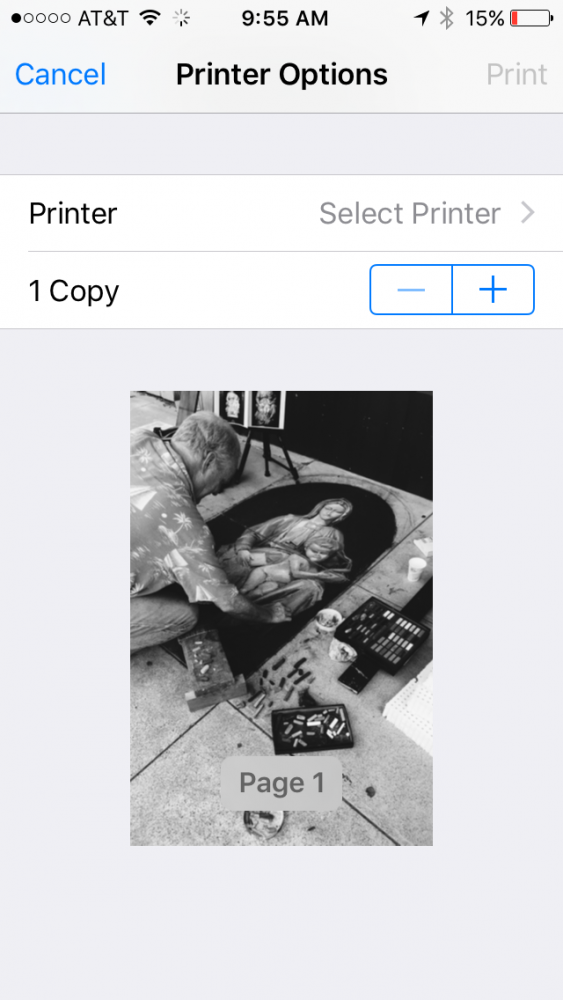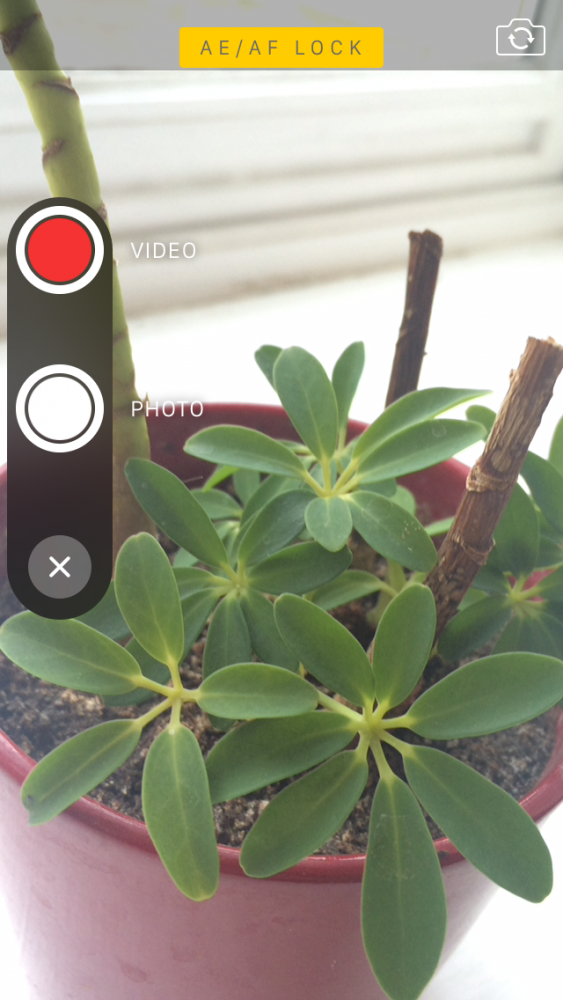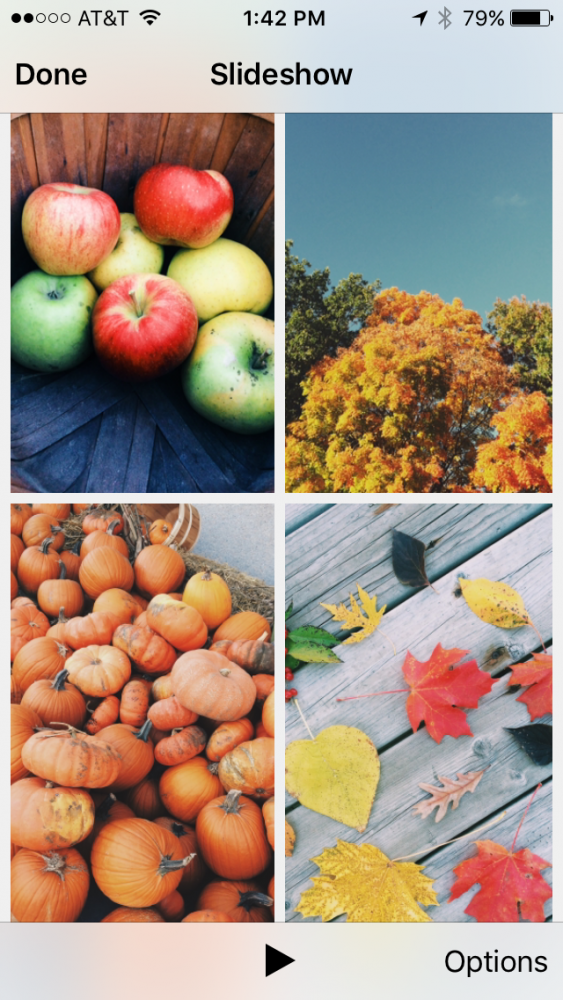Continuamos con la selección que iniciábamos ayer de los mejores consejos para dominar la fotografía con tu iPhone, y nos quedan varios realmente útiles así que, ¡no te lo pierdas!
Selección múltiple
Antes, si queríamos escoger varias fotos para compartir o borrar, teníamos que seleccionarlas una a una pero ahora todo es más fácil gracias a la selección múltiple. Desde el álbum que más te interesa, pulsa Seleccionar en la esquina superior derecha, coloca el dedo sobre una fotografía y arrastra seleccionando todas aquellas que quieres. Ahora pulsa la acción que deseas hacer: compartir, eliminar…

Imprimir fotos desde tu iPhone
Imprimir fotografías de manera directa desde tu iPhone es algo realmente sencillo, si bien para ello necesitarás una impresora compatible con AirPrint, aunque también hay aplicaciones en la App Store que pueden suplir esta carencia, tela contamos todo aquí.
Ver tus fotos según la localización
Para ver las fotos según el lugar donde las has tomado, primero asegúrate de que has activado el servicio en Ajustes > Privacidad > Localización. Desplázate hacia abajo hasta la opción Cámara y permite el acceso de ubicación durante el uso de la aplicación. Ahora, ve a la pestaña Fotos de la aplicación Fotos. Aquí las imágenes se organizan por tiempo y lugar, Colecciones y Momentos. Pulse en un año para ver las colecciones que guarda; pulsa en una colección para ver los Momentos que tiene dentro. También puedes ver las ubicaciones de las fotos como miniaturas en el mapa con un simple toque en el nombre de la ubicación por encima de la selección de imágenes.
Desliza hacia abajo para volver a la vista Álbum
Aunque puede utilizar la flecha de navegación para volver de nuevo a un álbum después de ver una sola fotografía, también puedes deslizar el dedo hacia abajo. Basta con abrir una fotografía de un álbum y después de tenerla en pantalla, desliza hacia abajo con un dedo. Así, volverás a ver el álbum rápidamente.
Envío rápido de fotos en Mensajes
Suponiendo que el destinatario es un usuario de iPhone y ambos tenéis iMessage activado, al instante le puedes enviar fotos y vídeos directamente desde la aplicación Mensajes. Para ello, abre la app Mensajes y después pulsa y mantén pulsado el icono de la cámara a la izquierda de la barra de escritura. Deslice el dedo hacia arriba para tomar una foto o grabar un video y será enviado a su destinatario.
Ver una presentación de diapositivas de tus imágenes
¿Sabías que puedes visitar cualquier álbum de fotos y ver una presentación de las fotografías? Incluso puedes utilizar AirPlay para ver ese pase de diapositivas en tu televisor con Apple TV. Para utilizar la función de presentación de diapositivas, abre Fotos, selecciona la foto que deseas para comenzar la presentación y pulsa el botón Compartir. Seleccione Presentación de diapositivas. La presentación de diapositivas comenzará inmediatamente a reproducirse. Si desea cambiar el estilo de la presentación, el acompañamiento de la música, o la velocidad, pulsa Opciones.
Elimina la versión Live Photo de una fotografía
Si tienes un iPhone 6s o 6s Plus, podrás tomar «fotos en vivo» o Live Photos. Si alguna vez quieres eliminar la versión Live Photo de una foto, sólo tienes que seleccionar la foto que deseas y pulsar Editar. Toque en el icono de Live Photos en la parte superior izquierda y seleccione Hecho.
Volver de una fotografía editada a la original
Si después de editar y guardar una fotografía no te gustan los resultados y deseas volver a la imagen original para volver a comenzar desde el principio, podrás hacerlo simplemente abriendo la fotografía y pulsando Editar en la esquina superior derecha. A continuación, sólo tienes que pulsar en la fecha roja que verás en la esquina inferior derecha.
Y con esto hemos acabado. Espero que os hayan gustado estos consejos para aprovechar la cámara de tu iPhone. ¿Los conocías todos?
No olvides que en nuestra sección de Tutoriales tienes a tu disposición una inmensa variedad de trucos y consejos para todos tus dispositivos, equipos y servicios de Apple.
Por cierto, ¿aún no has escuchado el episodio de Apple Talkings, el podcast de Applelizados? Y ya puestos, anímate a escuchar también El Peor Podcast, el nuevo programa realizado por los redactores de Applelizados Ayoze Sánchez y Jose Alfocea.
FUENTE | iPhone Life